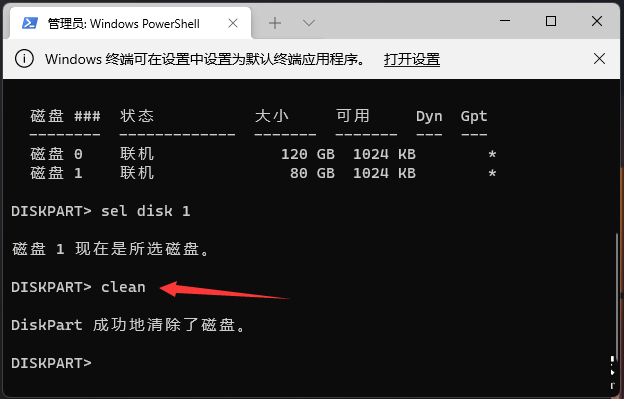我们在使用win11系统时,发现c盘内存空间不足。如果要格式化c盘应该怎么做?下面小编就和大家分享一下win11格式化c盘的操作方法。
如何在win11中格式化c盘:
1.首先,单击桌面开始菜单打开Windows终端选项。
: 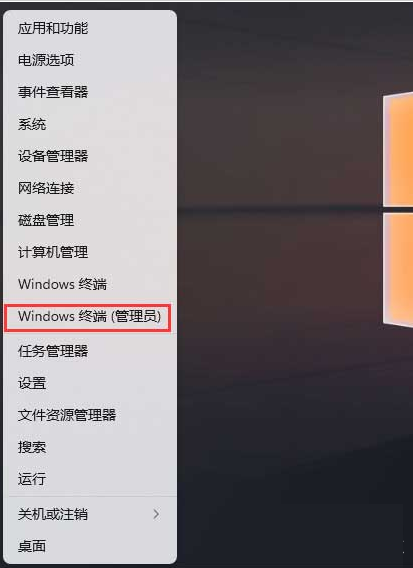 2.然后,在Windows PowerShell窗口中输入diskpart命令,并按enter键。
2.然后,在Windows PowerShell窗口中输入diskpart命令,并按enter键。
: 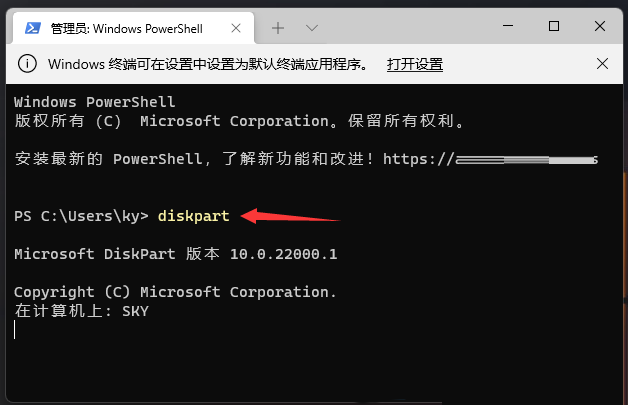 3.然后,执行list disk命令来检查磁盘状况。
3.然后,执行list disk命令来检查磁盘状况。
: 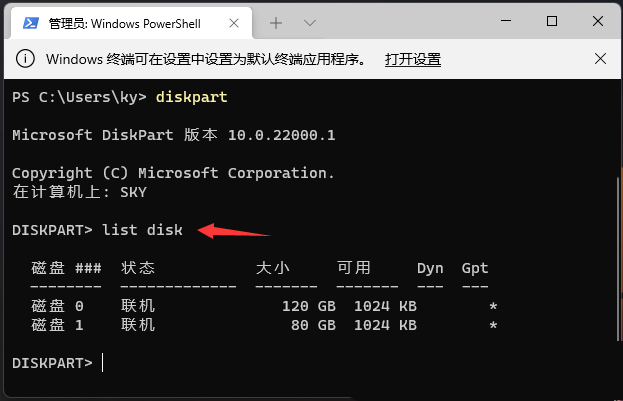 4.然后,输入sel disk 1命令选择驱动器c。
4.然后,输入sel disk 1命令选择驱动器c。
: 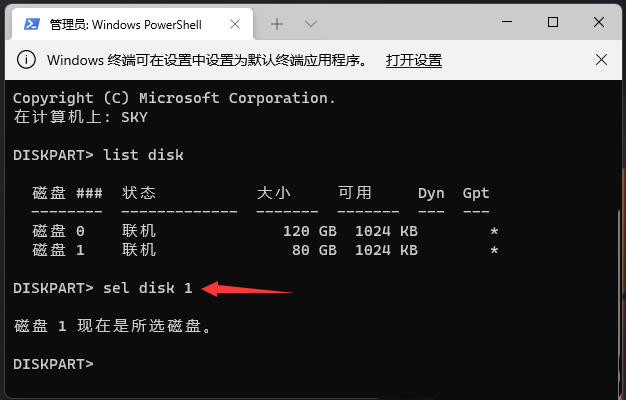 5.最后,输入clean命令对其进行清理。
5.最后,输入clean命令对其进行清理。